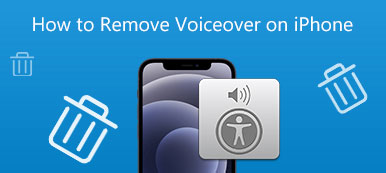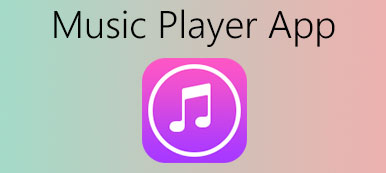iOS 14/15/16/17/18에는 음악 재생, 오디오 볼륨을 제어할 수 있는 음악 플레이어 위젯이 있으며 잠금 화면 iPhone에서 재생되는 음악 파일을 전환하는 옵션도 제공합니다. iPhone에서 음악을 듣는 것이 훨씬 더 편리합니다.
그러나 알 수 없는 결함으로 인해 뮤직 플레이어를 제거할 수 없는 경우 어떻게 해야 합니까? 그것이 당신이 원하는 것이 아니라면, 여기 당신을 도울 가이드가 있습니다 잠금 화면 iPhone에서 음악 플레이어 제거.

- 1 부 : 잠금 화면 iPhone에서 음악 플레이어를 정리하는 쉬운 방법
- 파트 2: 잠금 화면 iPhone에서 뮤직 플레이어를 제거하는 3가지 방법
- 3부: 잠금 화면 iPhone에서 뮤직 플레이어 지우기에 대한 FAQ
1 부 : 잠금 화면 iPhone에서 음악 플레이어를 정리하는 쉬운 방법
이미 제거한 앱에서 일부 정크 파일이 남아 있거나 음악 플레이어에 결함이 있는 경우 알림 없이 음악 플레이어가 표시됩니다. 잠금 화면 iPhone에서 음악 플레이어를 안전하고 완전하게 제거해야 할 때, 에이피크소프트 아이폰 지우개 원하는 선택입니다. 모든 정크 파일, 임시 파일, 앱 캐시를 정리하고 앱을 제거하고 사진을 정리할 수 있습니다. 클릭 몇 번으로 문제를 해결하는 데 도움이 됩니다.

4,000,000+ 다운로드
1단계 컴퓨터에 Apeaksoft iPhone Eraser를 다운로드하여 설치합니다. 원래 Lightning 케이블을 통해 iPhone을 컴퓨터에 연결하십시오. iPhone Eraser를 실행하여 iPhone에서 남은 파일이나 정크 파일을 자동으로 감지하고 인식합니다.

2단계선택 여유 공간 확보 왼쪽 창의 옵션에서 빠른 스캔 단추. 목록에서 잘못된 파일, 다운로드한 임시 파일 및 충돌 로그 파일을 선택하면 다음을 클릭할 수 있습니다. 삭제 버튼을 눌러 iPhone에서 정리하세요.

3단계 남은 부분을 제거하고 나면 잠금화면 아이폰에서 뮤직플레이어가 제거되었는지 확인할 수 있습니다. 또한 응용 프로그램 제거 옵션을 선택하여 일부 음악 플레이어 앱을 완전히 제거할 수도 있습니다.

잠금 화면 iPhone에서 뮤직 플레이어를 제거하는 3가지 방법
1. 모든 앱 강제 종료
음악 플레이어 위젯이 얼마 전에 iPhone을 일시 중지한 후에도 여전히 iPhone에 표시되는 경우 가장 먼저 할 수 있는 일은 음악 플레이어 앱을 강제로 종료하는 것입니다. 음악 앱을 연 다음 완전히 닫혔는지 확인하세요. 작동하지 않는 경우 일부 음악을 재생하고 음악 위젯을 트리거하여 잠금 화면에 표시하는 다른 앱일 수 있습니다. 이 위젯을 제거하려면 모든 앱을 강제 종료하면 됩니다.
홈 버튼이 없는 iPhone에서
홈 화면 하단 가장자리에서 위로 스와이프하고 실행 중인 앱이 나타날 때까지 손가락을 잠시 기다립니다. 그런 다음 모든 앱을 위로 스 와이프합니다. 기기에서 모든 앱이 닫혀 있는지 확인합니다.
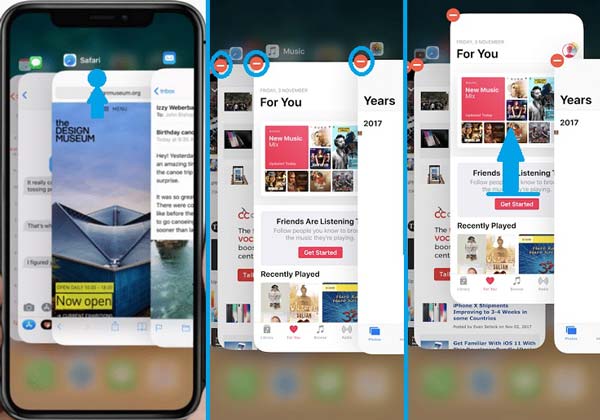
홈 버튼이 있는 iPhone에서
홈 버튼을 두 번 누른 다음 화면에 있는 모든 앱을 위로 스와이프합니다. 그런 다음 잠금 화면을 확인하고 음악 위젯이 사라졌는지 확인하세요. 사라지지 않은 경우 다음 솔루션으로 이동하십시오.
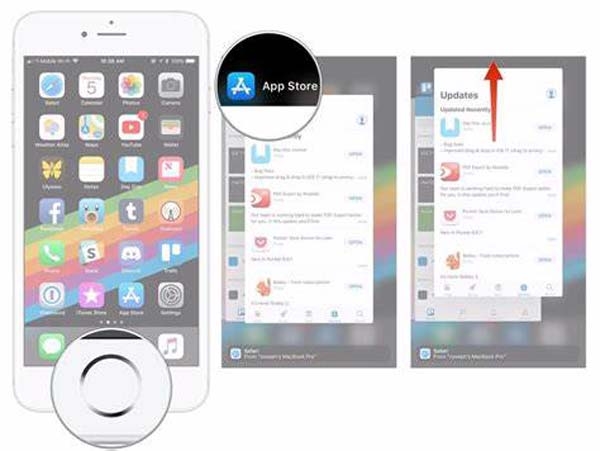
2. 사파리 탭 비활성화
또 다른 이유는 앱이 아닌 Safari 브라우저의 웹사이트 탭에서 오디오 파일을 재생하고 잠금 화면에 표시할 음악 위젯을 시작하는 것일 수 있습니다. 따라서 Safari 탭을 확인하고 비활성화하여 잠금 화면 iPhone에서 음악 플레이어를 제거할 수 있습니다.
1단계 iPhone에서 Safari 앱을 열고 열려 있는 모든 탭을 닫습니다. 이렇게 하면 오디오 파일을 재생하고 있을 수 있는 모든 탭도 닫힙니다.
2단계측면 버튼으로 iPhone을 잠그고 음악 위젯이 여전히 표시되는지 확인하십시오. 음악 파일의 소스를 다시 한 번 확인하고 원하는 탭만 닫으십시오.
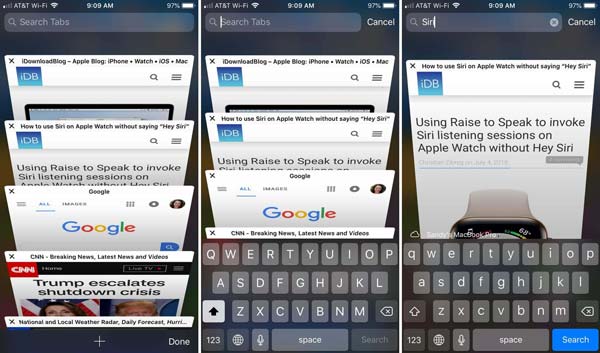
3. iPhone을 다시 시작하십시오.
위의 해결 방법이 작동하지 않으면 iPhone을 재부팅하십시오. 작은 트릭은 장치를 끄고 다시 재부팅할 때 많은 문제를 해결하는 데 유용합니다. iOS는 모든 시스템을 지우고 처음부터 모든 프로세스를 로드합니다.
iPhone을 재시동하려면 전원 끄기 옵션이 표시될 때까지 측면 버튼과 볼륨 높이기 또는 낮추기 버튼을 길게 누릅니다. 스와이프하여 iPhone의 전원을 끌 수 있습니다. iPhone이 완전히 꺼질 때까지 기다리십시오. 을 길게 누릅니다. 측면 그에 따라 잠금 화면 iPhone에서 음악 플레이어를 제거하기 위해 iPhone을 부팅하는 키.
사람들은 또한 묻습니다 :3부: 잠금 화면 iPhone에서 뮤직 플레이어 지우기에 대한 FAQ
Bluetooth 장치가 연결되어 있을 때 음악 플레이어가 iPhone에 나타나는 이유는 무엇입니까?
iOS 14의 결함으로, iOS 15/16/17/18로 업데이트하면 iPhone 잠금 화면에서 뮤직 플레이어가 제거될 수 있습니다. 음악 플레이어는 실험이기 때문에 보청기나 헤드폰과 같은 장치와의 Bluetooth 연결에 의해 작동됩니다.
iPhone의 설정 앱에서 음악 위젯을 끄는 방법은 무엇입니까?
뮤직 플레이어가 나타나면 아이폰 잠금 화면, 다음에서 위젯을 꺼보세요. 설정 앱. 설정 앱을 열고 Touch ID 및 암호 옵션. 암호를 입력하고 토글을 끕니다. 오늘보기 옵션과 최근 알림 메뉴의 옵션.
잠금 화면 iPhone에서 미디어 플레이어를 어떻게 제거합니까?
화면 상단에서 아래로 두 번 스와이프하면 확장된 빠른 설정을 찾을 수 있습니다. 여기에서 미디어 컨트롤을 왼쪽 또는 오른쪽으로 스와이프한 다음 기어 아이콘이 노출됩니다. 여기에서 옆에 있는 스위치를 활성화합니다. 미디어 세션이 종료되면 플레이어 숨기기 옵션을 선택하고 뒤로 화살표를 탭합니다.
결론
이 문서에서는 다음과 같은 문제를 해결하는 데 도움이 되는 몇 가지 실행 가능한 방법을 공유합니다. 음악 플레이어 위젯을 제거할 수 없습니다. 잠금 화면 iPhone에서. iPhone을 재부팅해도 처리할 수 없는 경우 Apeaksoft iPhone Eraser는 몇 번의 클릭만으로 관련 문제를 해결하기 위해 정크 파일을 정리하는 최선의 선택입니다.